Внести в черный список на Одноклассниках
Содержание
- 1 Внести в черный список на Одноклассниках
- 1.1 Внести в черный список на Одноклассниках
- 1.2 Как заблокировать доступ к «Одноклассникам» на компьютере через расширение для браузера?
- 1.3 Мобильное приложение
- 1.4 Как отключить приглашения
- 1.5 Можно ли зайти на закрытую страницу
- 1.6 Мобильное приложение
- 1.7 Применим перечень гостей
- 1.8 Платный вариант закрыть свой профиль
- 1.9 Когда черный список бессилен?
Внести в черный список на Одноклассниках
Бывают различные неприятные ситуации возникающие в социальных сетях, одной из таких ситуаций является оскорбление или нарушение правил установленных сообществом.
В обязанности администрации входит защита своих пользователей от любых неадекватных ситуаций. Именно по это причине и был разработан список, добавив в который человека, можно избавится от проблем.
Ситуации могут быть самыми разными: человек оскорбляет или просто не располагает к общению, рассылает назойливо рекламные материалы, спамит в группе и т.д.
Заблокировать сообщения в Одноклассниках
Если вы получили какое-то сообщение от другого пользователя соц сети и больше не желаете их получать, вам необходимо заблокировать его.

Сделать это очень просто:
- Переходим в раздел с личной перепиской с ним;
- Сверху, возле кнопки Закрыть диалог есть выпадающее меню Еще — выбираем его;
- Нажимаем Заблокировать;
- В появившемся окне подтверждаем свое действие.

В меню «Еще», вы также сможете удалить всю переписку с этим человеком, но это уже не обязательно, так как после блокировки он больше вас не потревожит. Переписка может в дальнейшем послужить еще и хорошей доказательной базой, если этот человек не оставит в покое.
Это действие можно применить не только к своему другу но и к любому другому человеку, кого даже нет у вас в друзьях.
Добавить в черный список группы
Для внесения в ЧС группы какого либо участника, необходимо выполнить несколько простых действий:
- переходим в раздел «Участники»;
- находим пользователя которого хотим добавить и наводи на его аватарку;
- в появившемся меню выбираем пункт «Заблокировать»;
- подтверждаем свой выбор и участник сообщества отправляется в black list.
Так же есть еще один способ и он как и первый не займет много времени.
 Открываем комментарий который был оставлен в теме;
Открываем комментарий который был оставлен в теме;- Наведя курсор мыши на текст, вы увидите крестик («Не нравится»), нажав на который вы сможете добавить автора в Черный список;
- В появившемся окне выбираем пункт «Заблокировать автора комментария»;
- Подтвердив свое действие с помощью кнопки «Удалить», вы внесете автора в ЧС группы.
После этого пользователь будет занесён в «чёрный список» группы и не сможет больше заходить в неё и публиковать какие либо записи. Продолжаться это будет до тех пор, пока администратор на удалить его из списка и тот не подаст заявку на повторное вступление.
Стоит отметить, что пожаловаться и закрыть доступ к группе можно и тем «писателям», которые не состоят в ней. Для этого находим треугольный значок с восклицательным знаком и нажимаем. Далее из меню выбираем причину жалобы и отправляем на рассмотрение.

Внести друга в ЧС
Так же есть возможность внести в черный список человека из списка друзей или гостей. Сделать это очень легко и не займет более 1 минуты.
Заблокировать из списка «Гости»
Переходим на страницу с гостями ok.ru/guests , находим страницу пользователя которую хотите заблокировать и наводя на аватарку курсором выбираем пункт «Заблокировать». Далее подтверждаем это действие и перейдя в специальный раздел, где находятся все кого вы добавили в ЧС увидите этого человека.
Из списка «Друзья»
Метод аналогичный предыдущему. Только перейти нужно не на страницу с гостями, а в список своих друзей.
Где находится «Черный список» на странице
Чтобы посетить страницу где находятся все страницы которые были заблокированы, вам нужно перейти по этой ссылке: ok.ru/blacklist или с главного меню перейдите в раздел с настройками и увидите интересующий раздел.
Если вам захотелось кого-то удалить из этого списка — наведите на него мышкой и выберите пункт «Разблокировать».
Пользователь сразу же разблокируется, но его не будет уже в списке друзей. Он должен сам добавиться к вам или же пока вы сами не пригласите его в друзья.
Человек которого занесли в этот список, сам не сможет с него выйти. Удалить из черного списка в Одноклассниках может только тот, кто добавил его туда.
Внести в черный список на Одноклассниках , 4.8 out of 5 based on 92 ratings
Добавлено 02.03.2015
Как заблокировать доступ к «Одноклассникам» на компьютере через расширение для браузера?
Благодаря тому, что множество пользователей сидит в этой социальной сети только лишь через один браузер, специально для него можно добавить особое расширение, которое блокирует доступ к указанным ресурсам. При этом такое дополнение доступно для всех популярных браузеров. Здесь мы рассмотрим процесс установки и настройки данного расширения конкретно для браузера Google Chrome, но подобным образом инсталлировать его можно и в любом другом браузере. Также здесь нужно понимать, что пользователь, для которого блокируется доступ к социальной сети может просто удалить данное расширение из браузера, если он узнает, что именно оно не дает получить доступ к сайту. Вместе с тем, разработчики расширения добавили возможность приобретения особой VIP-версии своего дополнения, которое не получится так просто удалить.
Чтобы запустить скачивание и установку расширения BlockSite, нужно сначала перейти в магазин расширений Google Chrome на эту страницу. Далее на этой странице потребуется нажать на кнопку «Установить», а затем разрешить эту установку расширения в специальном всплывающем окне в браузере.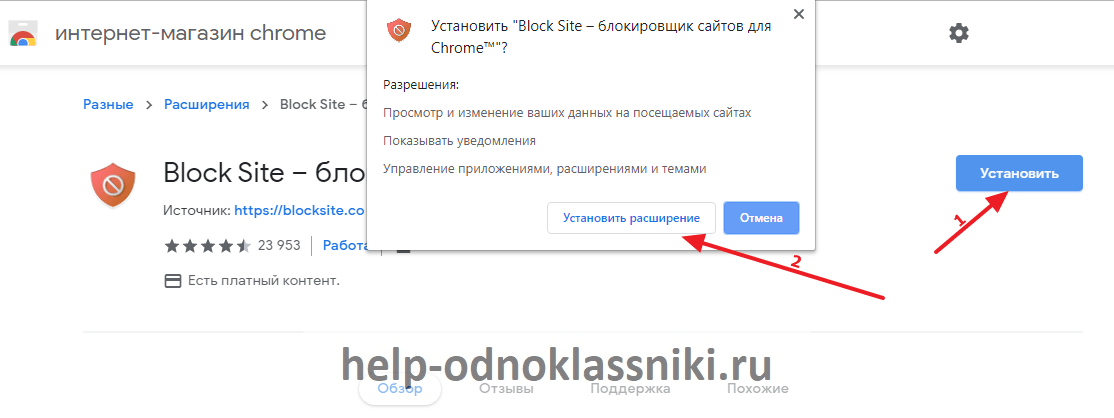
Далее требуется просто перейти на сайт социальной сети «Одноклассники», после чего в правом верхнем углу браузера нажать на кнопку с иконкой добавленного расширения. Должно появиться соответствующее окно, в котором нужно кликнуть на красную кнопку «Блокировать этот сайт». После этого «Одноклассники» просто перестанут работать в этом браузере, а при переходе на этот ресурс будет появляться специальная страница с этим расширением. В дальнейшем пользователь всегда может удалить этот ресурс из списка заблокированных сайтов у себя в браузере через это же расширение.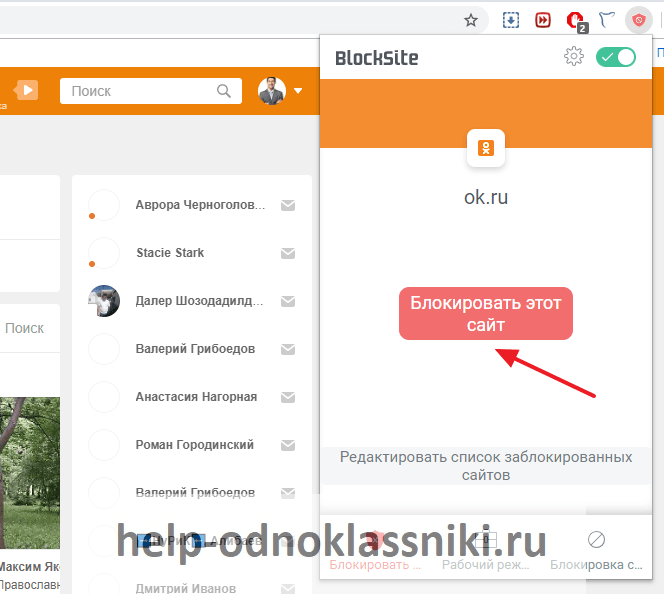
Мобильное приложение
Пользователи мобильной версии сервиса могут точно так же управлять установленными играми и оповещениями. При желании, каждый может либо просто отключить надоедливые уведомления, приходящие на смартфон, либо полностью удалить игру из профиля.
Вариант 1: Удаление игр
В приложениях для Android и iOS тоже можно быстро удалить когда-то установленные игры. Сделать это даже проще, чем на полной версии сайта соцсети.
- Запускаем приложение, авторизуемся, нажимаем на кнопку с тремя горизонтальными полосками в левом верхнем углу экрана.
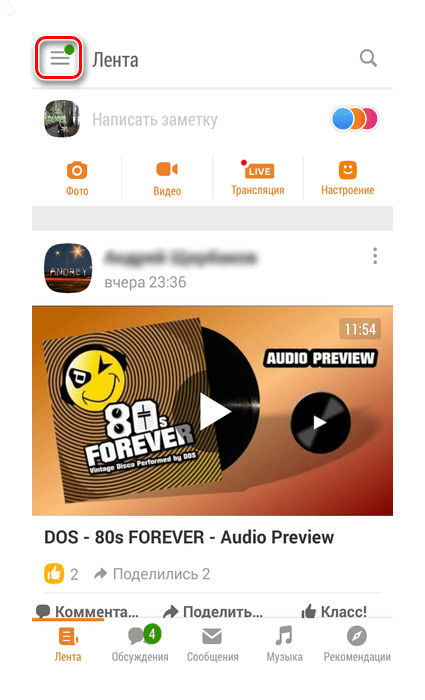
В следующем окне находим значок «Игры», на который и нажимаем.
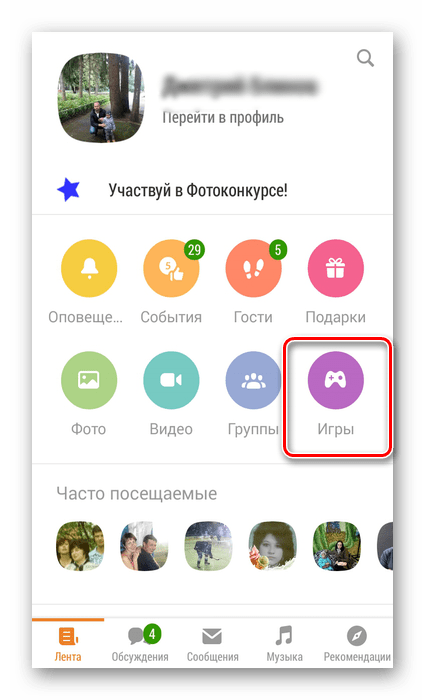
На странице игр передвигаемся на вкладку «Мои», выбираем игрушку, которую удаляем, нажимаем на её логотип и удерживаем до появления меню в нижней части экрана.
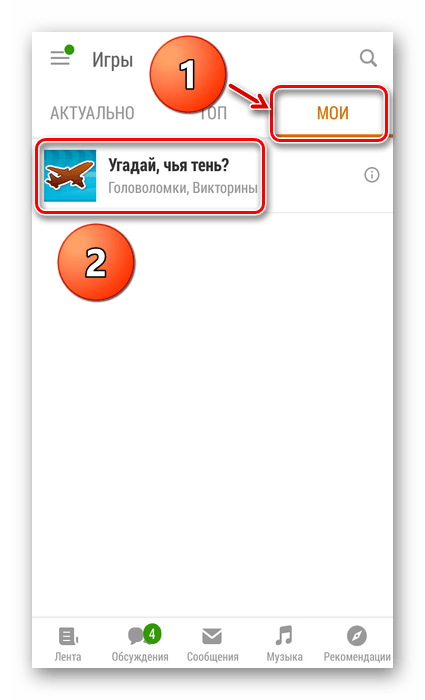
Остаётся только выбрать строку «Удалить» в открывшемся меню и навсегда расстаться с ненужной игрой.
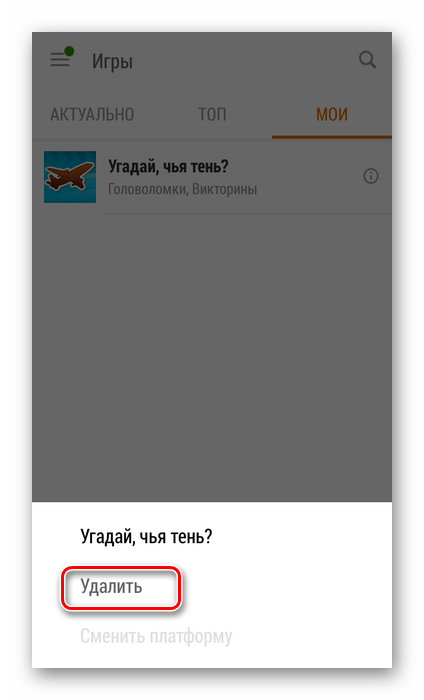
Вариант 2: Отключение приглашений в игры
В мобильных приложениях, как и на сайте, можно войти в настройки профиля и отключить получение приглашений об участии в играх от других пользователей.
- Открываем приложение, входим в аккаунт, нажимаем сервисную кнопку с тремя полосками, на следующей странице двигаемся вниз по меню и выбираем пункт «Настройки».
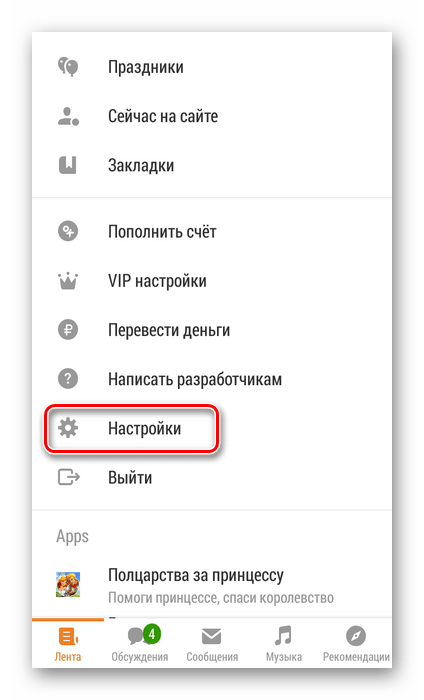
Далее под своей аватаркой переходим в «Настройки профиля».
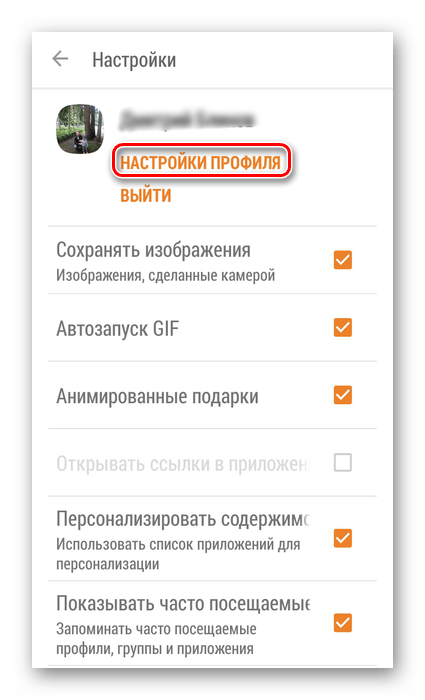
Теперь нас интересует строка «Настройки публичности».
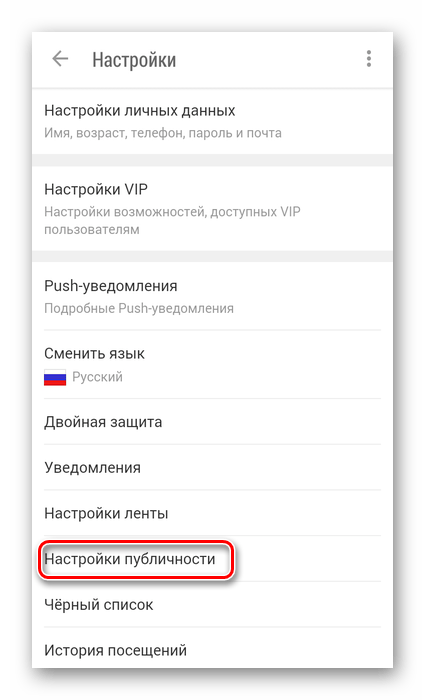
В разделе «Разрешить» находим параметр «Приглашать меня в игры» и ставим значение «Никому». Теперь вы не будете получать приглашения в игры.

Как вы видите, удалить игры в Одноклассниках совсем несложно. А если что-то не получается, обращайтесь с вашей проблемой в комментарии под этой статьей.
Отблагодарите автора, поделитесь статьей в социальных сетях.
Если вы не любитель онлайн-игр и заходите на свою страничку в Одноклассниках для того, чтобы общаться в переписке с друзьями, смотреть их фото и делиться сокровенным в статусах, то вас будут раздражать постоянно получаемые приглашения присоединиться к какой-нибудь игре. Модераторы социальной сети предусмотрели возможность оградить пользователей от навязчивых приглашений в игры. Это довольно просто.
Став активным клиентом социальной сети Одноклассники, пользователь замечает, что возле значка «Оповещения» в верхнем меню постоянно появляются какие-то цифры. Зачастую, зайдя проверить присланные весточки, юзер обнаруживает, что там снова нет ничего стоящего внимания. В связи с этим у многих людей возникает вопрос: как отключить оповещения в Одноклассниках?
Начнем с того, что Одноклассники все-таки являются социальной сетью, что подразумевает взаимодействие людей, зарегистрированных в ней. Потому люди получают оповещения о приглашениях в друзья, предложениях вступить в группы, о подарках и подобных моментах. Заблокировать появление абсолютно всех уведомлений нельзя, но есть возможность выключить некоторые их разновидности. В то время как пользователям позволено отключать весточки, связанные с другими посетителями OK.RU, права навсегда избавиться от оповещений, присылаемых администрацией сайта, например, об акциях и распродажах, нет ни у кого.

Как отключить приглашения
Если пользователя беспокоят регулярные приглашения в игру от друзей или посторонних пользователей, в настройках мобильного приложения или веб-версии сайта можно запретить такие сообщения.
На ПК
Чтобы отключить приглашения в браузере на ПК:
- Открыть веб-обозреватель, загрузить сайт.
- Кликнуть по имени пользователя под фотографией, чтобы перейти в свой профиль.

- Нажать «Настройки».

- В колонке слева выбрать «Публичность».

- Пролистать страницу вниз, в блок «Разрешить» и напротив «Приглашать меня в игры» установить «Никому».

- Подтвердить действие, нажав «Сохранить».
Перейти в «Настройки» также можно, кликнув по кнопке с фотографией профиля в правом верхнем углу и выбрав «Изменить настройки» в выпадающем списке.

В мобильном приложении
Чтобы отключить приглашения через мобильное приложение, нужно:
- Открыть Одноклассники.
- Сделать свайп вправо, кликнуть по фото или имени, чтобы перейти в профиль.

- Нажать «Настройки».

- Выбрать «Настройки публичности».

- Пролистать страницу вниз, найти раздел «Разрешить».
- Нажать «Приглашать меня в игры» и установить «Никому».

После этих действий приглашения от других пользователей перестанут беспокоить владельца профиля.
Открыть «Настройки публичности» также можно из меню, сделав свайп вправо и пролистав страницу вниз. 
Удалить приложения или игровой контент в Одноклассниках очень просто через приложение на телефоне или в браузере на ПК. При этом нужно помнить, что восстановить их не получится, а значит, следует тщательно обдумывать свои действия. Если пользователя беспокоят регулярные приглашения от друзей или посторонних людей, он может запретить присылать себе такие сообщения в настройках социальной сети.
Можно ли зайти на закрытую страницу
Бывает, общаешься с интересным собеседником, шлешь ему фотографии, комментируешь записи, но так и не отправляешь заявку с просьбой добавить в друзья. И позже, захотев вновь ему написать, натыкаешься на значок замка — это означает, что профиль закрыт. Если речь идет о старом знакомом, проблем не будет, достаточно пригласить пользователя в друзья. Одобрит — общаетесь, как и дальше. Если нет, то достучаться до закрытой страницы будет проблематично.
В Одноклассниках конфиденциальность играет не последнюю роль, поэтому и был введен режим «Закрытый профиль». Активировав его, больше не будут досаждать неприятные личности. Но те, кто давно пользуются социальной сетью, придумали хитрость. Если сильно нужно попасть к кому-то в друзья, можно попробовать создать аккаунт с именем и фотографией его знакомого. Возможно, вас примут за своего и одобрят заявку. А дальше уже можно извиниться за «вторжение», главное доступ получить.
Еще один вариант, но уже нелегальный — обращение к программисту. В сети можно взломать практически что угодно, и есть специалисты, способные на это, конечно, не за просто так. Профиль в Одноклассниках — не исключение. Но это незаконная операция, поэтому лучше подумать, как следует.
Еще в сети можно отыскать специальные сайты, которые обещают, что откроют доступ к нужной странице, само собой, за деньги. На такие предложение и вовсе не стоит обращать внимание — это в любом случае развод, как на средства, так и личную информацию.
Мобильное приложение
Пользователи мобильной версии сервиса могут точно так же управлять установленными играми и оповещениями. При желании, каждый может либо просто отключить надоедливые уведомления, приходящие на смартфон, либо полностью удалить игру из профиля.
Вариант 1: Удаление игр
В приложениях для Android и iOS тоже можно быстро удалить когда-то установленные игры. Сделать это даже проще, чем на полной версии сайта соцсети.
- Запускаем приложение, авторизуемся, нажимаем на кнопку с тремя горизонтальными полосками в левом верхнем углу экрана.
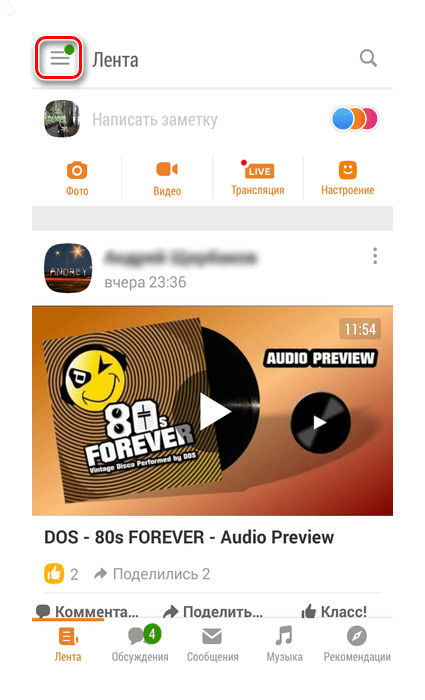
В следующем окне находим значок «Игры», на который и нажимаем.
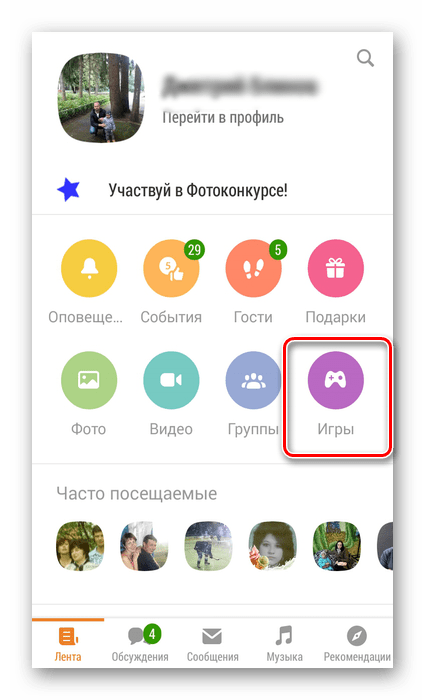
На странице игр передвигаемся на вкладку «Мои», выбираем игрушку, которую удаляем, нажимаем на её логотип и удерживаем до появления меню в нижней части экрана.
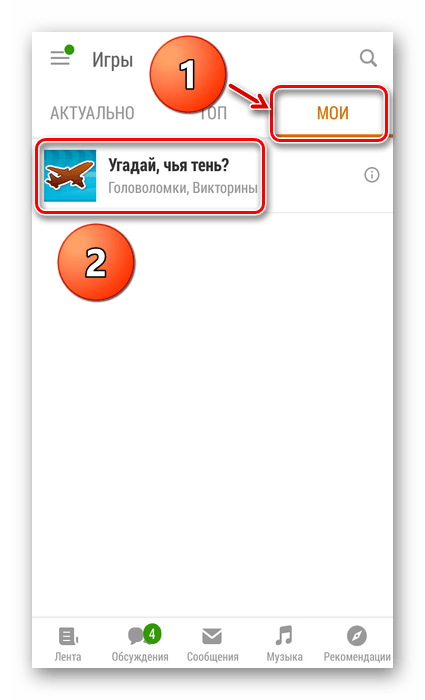
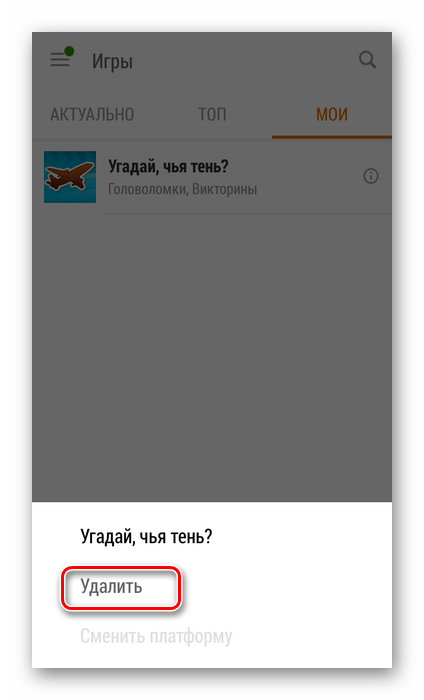
Вариант 2: Отключение приглашений в игры
В мобильных приложениях, как и на сайте, можно войти в настройки профиля и отключить получение приглашений об участии в играх от других пользователей.
- Открываем приложение, входим в аккаунт, нажимаем сервисную кнопку с тремя полосками, на следующей странице двигаемся вниз по меню и выбираем пункт «Настройки».
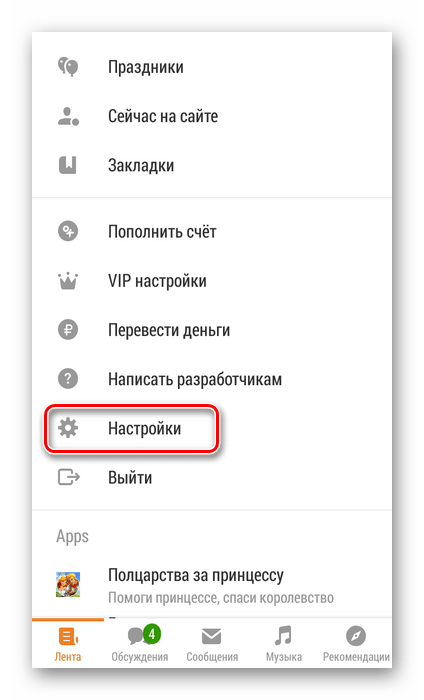
Далее под своей аватаркой переходим в «Настройки профиля».
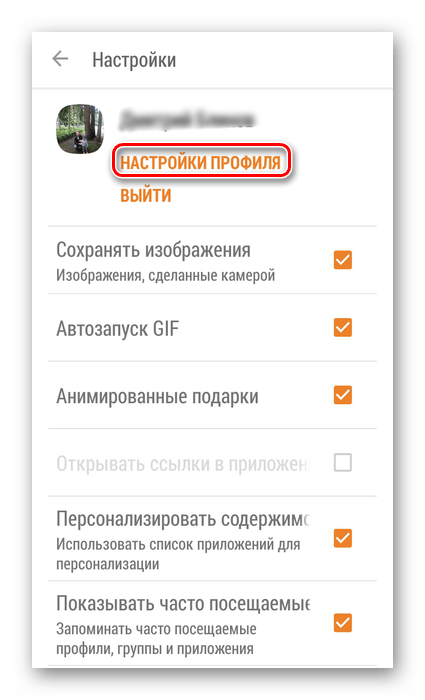
Теперь нас интересует строка «Настройки публичности».
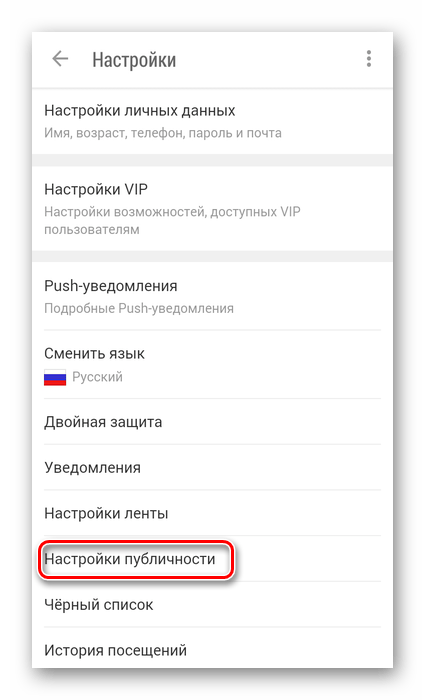

Как вы видите, удалить игры в Одноклассниках совсем несложно. А если что-то не получается, обращайтесь с вашей проблемой в комментарии под этой статьей.
Помимо этой статьи, на сайте еще 12280 инструкций.
Добавьте сайт Lumpics.ru в закладки (CTRL+D) и мы точно еще пригодимся вам.
Отблагодарите автора, поделитесь статьей в социальных сетях.
Применим перечень гостей
Нужно зайти в меню «Гости» и посмотреть, нет ли среди гостей человека, которого вы решили заблокировать. Чтобы это сделать, кликнем по ярлыку «Гости». У нас откроются «Ярлыки» гостей. Выбираем нужного, кликнем по нему ПКМ и в выпадающем обращаем внимание на команду «Заблокировать».

Затем подтвердите свое желание.

Платный вариант закрыть свой профиль
Простейший вариант добраться до нужных настроек конфиденциальности – перейти на личную страницу социальной сети, спуститься глазами чуть ниже аватарки, расположенной в левом верхнем углу, а затем нажать на пункт меню «Закрыть профиль» для последующей активации.
Уже через секунду на экране появится кнопка для покупки местной валюты – ОК – а после – значок замка. В некоторых случаях выбранные настройки применяются не сразу, а в течение 10-30 минут. Если процедура затянулась дольше обычного – стоит обратиться в службу поддержки.
Как поставить замок на «Одноклассники» альтернативным путем? Легко:
- Найти пункт «Мои Настройки» в левом углу социальной сети».
- В появившемся каталоге с параметрами выбрать раздел «Публичность».
- Рядом со стандартными настройками конфиденциальности, выраженными в сокрытии некоторых особенностей профиля от посторонних глаз, появится и предложение с подключением услуги «Закрытый Профиль», для активации которой достаточно нажать на кнопку «Подключить». Как и в первом случае, описанном выше, дальнейшие действия схожи – придется указать номер мобильного телефона, выбрать способ оплаты, а затем дождаться завершения процедуры – от 10 до 30 минут.
Вне зависимости от выбранного способа поставленный замок функционирует одинаково – не пропускает взгляды посторонних людей и помогает держать в тайне полюбившиеся развлечения, друзей и недавние записи на стене.

Когда черный список бессилен?
Добавляя человека в ЧС Вы запрещаете доступ к своему профилю лишь с определенной странички, однако, особо назойливые частенько заводят себе несколько аккаунтов и потому бывает легче закрыть свой профиль, нежели пользоваться блэк листом.
Также Вам стоит знать о том, что помимо черного списка существует еще возможность пожаловаться на пользователя, благодаря которой возможно вообще удалить негодяя из социальной сети! А в случае банального спама лучше всего просто кликать на ссыпь «это спам» не прибегая к столь решительным мерам!
Надеюсь, что все понятно изложил! Будут вопросы – задавайте в официальной группе.
Человек добавил меня в ЧС, но я вижу в ленте его события. Как так?
Такое возможно лишь в одном случае – у вас есть общий друг, который нажал класс к его фотке/посту и тп. Т.к. этот друг не находится в ЧС у вас или у того, кто вас заблокировал – вы можете видеть информацию, которой нажали класс.
Я добавила человека в ЧС. Он может видеть мои фотки и посты?
Аналогично предыдущему пункту. К сожалению, если кто-то из ваших общих друзей поставит Класс вашим фотками или записям, то не смотря на то, что вы добавили человека в черный список – этот человек сможет просмотреть данную конкретную фотку или запись.
Я внесла пользователя в черный список, но все равно получаю от него сообщения. Как такое возможно?

Это происходит по причине открытого диалога. Чтобы перестать получать сообщения от того, кого вы забанили – нажмите на шестеренку в окне диалога и выберите пункт «Скрыть переписку»


 Открываем комментарий который был оставлен в теме;
Открываем комментарий который был оставлен в теме;








